みなさまこんにちは。バックエンドエンジニアの中西(ニックネーム: kaz)です。
SORACOM で新しくアカウント(SORACOM ではオペレーターと呼びます)を作成すると、全ての操作ができる「ルートユーザー」でアクセスできるようになります。ルートユーザーでは、何でも操作できて便利なのですが、SORACOM を利用した製品を開発・販売するようなお客様の場合、誤って設定を変更したりするとエンドユーザーに影響を与えてしまって問題になります。あるいは、経理部の方に SORACOM へログインしてもらって支払い金額を確認してもらいたいが、SIM の管理画面は操作させたくないといったケースも考えられます。
このような問題を解決するため、SORACOM では SORACOM Access Management (以下、SAM) という仕組みを用意しており、SAM ユーザーを作成して必要な権限だけを付与することにより、不要なアクセスや操作ミスによる損失を未然に防ぐことが期待できます。
SAMユーザーに関するお客様からのご要望
上記のように SAM 機能は SORACOM を使った運用において非常に便利なのですが、実際に SAM ユーザーを利用するお客様からは、以下のようなコメントや課題を頂いておりました。
- 参照権限のみ持つユーザーから編集権限を持つユーザーに切り替えることが多く、そのたびにログインし直すのが手間。
- SAM ユーザーごとにオペレーター ID、ユーザー名、パスワードを管理するのが大変。
- 社員が退職するたびに、SAM ユーザーのパスワードを変更しないといけない。
初めのうちはスモールスタートでこのような管理コストは気にならないかもしれませんが、ビジネスの拡大に伴い例えばプロダクトごとに SIM や請求を分ける必要がある場合は、オペレーターを分けて運用することになり、そういったケースにおいても上記のような課題が出てきます。
スイッチユーザー機能で解決できること
今回ご紹介するスイッチユーザー機能は、先ほど挙げた課題を解決するために作られました。具体的には、あらかじめ操作したい SAM ユーザー(以下、SAM ユーザー1)へのスイッチを許可するユーザー(以下、SAM ユーザー2)を設定することで、SAM ユーザー2はログインし直すことなく SAM ユーザー1にスイッチして SAM ユーザー1として操作できるようになります。
設定方法についてはユーザードキュメントを参照いただくとして、ここでは大まかな操作イメージをご紹介いたします。まずSAM ユーザー1の詳細画面を開くと、「信頼ポリシー」タブが増えているのでそちらをクリックします。「信頼ポリシーにユーザーを追加する」をクリックすると以下のダイアログが出るので、SAM ユーザー2の情報を指定します。そして信頼ポリシーを保存すれば、SAMユーザー1の設定は完了です。
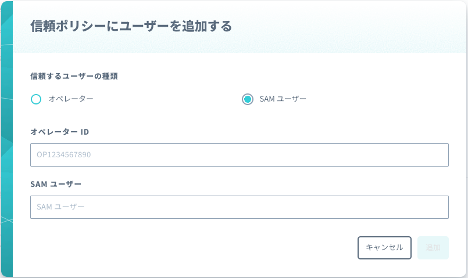
次に SAM ユーザー2がユーザーコンソールにログインすると、右上のメニューに「スイッチユーザー」という項目が追加されていますので、クリックします。以下の画面が表示されますので、「ユーザーを追加」をクリックし、スイッチしたい SAM ユーザーに加えてユーザーを識別するためのラベルや色を指定した後「保存」をクリックすると、一覧にユーザーが追加されます。
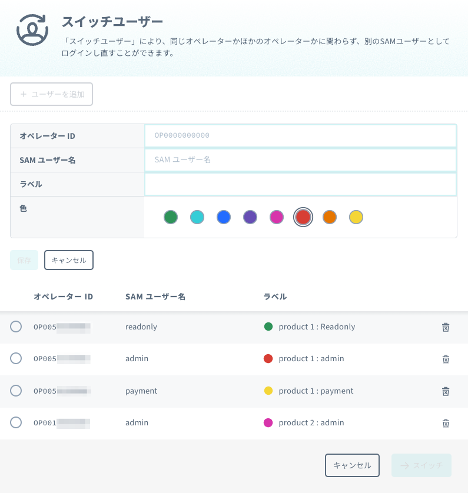
ユーザー一覧の中からスイッチしたいユーザーを選択して「スイッチ」をクリックすると、もしその SAM ユーザーが現在ログインしているユーザーからのスイッチを許可していればスイッチに成功します。スイッチに成功すると、画面上部に「現在どの SAM ユーザーとして操作しているか」が表示され、さらに指定した色が示されるため、スイッチした SAM ユーザーで操作していることを認識できるようになっています。

色については、例えば参照のみ許可されているユーザーは青っぽい色にして、設定変更など危険な操作ができるユーザーは赤っぽい色にするといった工夫も考えられますので、ぜひ参考にしてみてください。
スイッチしたユーザーによる作業が終わって元のユーザーに戻る場合は、右にあるドアのアイコンをクリックすることで元に戻れます。このように、一度設定さえしてしまえば、以降はログイン・ログアウトなどの操作をすることなくマウス操作だけで簡単にユーザーを切り替えられるようになりますので、ぜひお試しください。
フィードバックをお待ちしています
SORACOM は、お客様からのフィードバックを元にプラットフォームを進化させており、今回の新機能もお客様から多くのご要望を頂いたことにより実現することができました。今回の新機能についても、ご意見・ご要望などございましたらぜひこちらのフォームからお知らせください。お待ちしております!
― ソラコム中西 (kaz)
